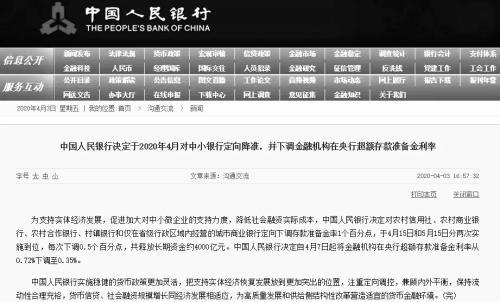大屏市场快速发展,越来越多的用户在购买大屏设备时开始考虑购买投影仪,投影仪不仅占地面积小,而且可以非常便携,能够在多种环境下进行投射,有很多投影仪用户购买来投影有两种用途,一种是办公,一种是家用,但他们的共同点就是都会有用到电脑连接投影仪的时候。投影仪怎么连接电脑?最全投影仪连接电脑教程来了
投影仪连接电脑教程
方法一:通过HDMI线让投影仪连接电脑(适用有HDMI接口的传统投影、智能投影)
1.随着智能投影的出现,新一代的智能投影仅仅需要一条HDMI线就能够完成连接。所需工具有投影仪1个、电脑1台、HDMI线1条。
2.准备工作做完后,将HDMI的任意一个接口插入电脑的HDMI接口,HDMI接口的另一端插入到投影仪的HDMI接口,使得投影仪和电脑连接。
▲电脑端HDMI接口
▲投影仪端HDMI接口
3.在电脑和投影仪连接之后,投影仪会弹出弹窗【检测到HDMI信号,是否将信号源切换到HDMI】信号,点击【确认】切换即可。
4.win10系统下按Win+P组合键,弹出投影选框,可以选择复制、拓展、仅第二屏幕(仅投影有画面)三种投屏方式,用户可以根据自己的情况来进行选择。
方法二:通过VGA线连让投影仪连接电脑(适用于没有HDMI接口的传统投影)
1.准备工作:1条VGA线、1台电脑、1台投影仪。(如果电脑不支持VGA接口连接,则需要额外购买一个VGA转接口);
2.将VGA转接头和VGA线接好,然后插入VGA转接头的USB接口插入电脑的USB接口,另一端VGA线插入投影仪的VGA接口;
3.投影仪连接电脑之后由于传统投影可能分辨率不够,需要电脑端进行微调,电脑端右键调整分辨率进行微调到合适的分辨率即可。
以上就是投影仪连接电脑的全部教程啦,如果还有更多投影相关的问题欢迎在下方留言,会及时回复大家消息。学会这个小技巧,办公家用两不误。